فهرست
د وینډوز 10 ډیری کارونکي د DPC واچ ډاگ سرغړونې پیښو راپور ورکوي. دوی باید د نیلي سکرین غلطۍ او د 0x00000133 بګ چیک کوډ سره معامله وکړي، یوه نا امیده مسله چې ډیری کاروونکي یې حل کول ستونزمن ګڼي.
کمپیوټر به په اوتومات ډول بیا پیل شي، تاسو به ستاسو د ټولو مهمو معلوماتو یا کوم کار چې تاسو کار کړی د خوندي کولو مخه ونیسي. کله چې تېروتنه رامنځته شوه.
دلته د DPC څارونکي سرغړونې تېروتنې د پوهیدو په اړه مفصل لارښود دی، ولې دا پیښ شوي، او څنګه دا مسله په بریالیتوب سره حل کړئ.
د DPC واچ ډاګ سرغړونې تېروتنه څه ده؟
د DPC Watchdog سرغړونه ستاسو په وینډوز سیسټم کې یوه تېروتنه ده. DPC د ځنډول شوي پروسیجر کال لپاره لنډه بڼه ده. واچ ډاگ د بګ چیکر په ګوته کوي ، کوم چې د وینډوز ټولو پروسو او شالید فعالیت نظارت کولو کې مرسته کوي. د دې چک ارزښت شاوخوا 0x00000133 دی.
د سرغړونې پیغام څرګندیږي کله چې دا د معمول څخه ډیر اوږد انتظار کوي لکه د 100 مایکرو ثانیو څخه ډیر. دا به د خطا پیغام وښیې که ځواب ونه موندل شي.
ولې زه د Dpc واچ ډاگ سرغړونو ترلاسه کولو ته دوام ورکوم؟ دا څه لامل کیږي؟
ډیری فکتورونه کولی شي د dpc څارونکي سرغړونې خطا پیغام رامینځته کړي. دلته هغه فاکتورونه دي چې په وینډوز 10 کې د DPC Watchdog تېروتنې لامل کیږي:
- د خالي نیلي سکرین تېروتنه، چې د BSOD تېروتنې (د مرګ نیلي سکرین) په نوم هم پیژندل کیږي، ستاسو په کمپیوټر کې د هارډویر غیر مطابقت له امله دی. یا لپ ټاپ. تاسو به د پاپ اپ سکرین ومومئ کله چې تاسو وصل شئنامناسب هارډویر لکه د AMD ګرافیک کارت، NVIDIA، یا حتی یو بهرنی ډرایو.
- که د هارډویر فرم ویئر یا ډرایور چې تاسو خپل وسیله سره وصل کوئ ستاسو وسیله نه ملاتړ کیږي، تاسو به د BSOD پاپونه ومومئ. پورته دا هغه وخت پیښ کیدی شي کله چې تاسو د لومړي ځل لپاره بهرني هارډویر سره وصل کړئ یا حتی کله چې تاسو څو میاشتې وروسته هارډویر وصل کړئ.
- د دوه سافټویر غوښتنلیکونو ترمینځ شخړه هم د سرغړونې خطا لامل کیدی شي. که هغه سافټویر چې تاسو یې په خپل وسیله نصب کوئ ستاسو په وسیله کې موجود سافټویر سره مطابقت نلري، دا کولی شي د DPC څارونکي سرغړونې نیلي سکرین تېروتنه رامنځته کړي. تاسو د دې لپاره توضیحات د وسیلې مدیر کې موندلی شئ.
- د سیسټم فاسد فایلونه هم پدې مسله کې مرسته کولی شي. ستاسو د سیسټم فایلونه ممکن د ډیری دلایلو له امله فاسد شي، مګر د مالویر انفیکشن خورا عام دی.
لکه څنګه چې تاسو لیدلی شئ، د بګ محرک تر شا عوامل ډیر دي. تاسو کولی شئ د خپل کمپیوټر تازه کولو یا د سافټویر نصبولو په وخت کې د ستونزې سره مخ شئ، کوم چې په تصادفي ډول هم واقع کیدی شي.
د DPC واچ ډاگ تېروتنې هغه وخت رامینځته کیدی شي کله چې سیسټم خپل ټول هارډویر چلوونکي تازه کولو ته اړتیا ولري. دا هم پیښ کیدی شي کله چې ستاسو ډرایو فایلونه ولري چې ستاسو اوسنی وینډوز 10 نسخه ملاتړ نه کوي.
د DPC واچ ډاګ سرغړونې تېروتنه څنګه حل کړئ
د DPC واچ ډاگ سرغړونې BSOD تېروتنې حل کولو لپاره ډیری لارې شتون لري .
1 فکس: د معیاري SATA AHCI کنټرولر بدل کړئ
دامیتود کارول کیږي کله چې د غلطۍ لامل د ذخیره کولو وسیله یا ستاسو د کمپیوټر حافظه وي.
د دې وضعیت سره معامله کولو لپاره، تاسو باید د سټنډرډ SATA AHCI کنټرولر بدل کړئ. دا یو ډرایور دی چې ستاسو د سیسټم ذخیره کولو وسیلو او د هغې حافظې ترمینځ د معلوماتو تبادلې مسؤل دی.
ډرایور د ډیټا مطابقت تصدیق کولو او د موثر محصول چمتو کولو سره عمل کوي. تاسو کولی شئ د SATA AHCI ډرایور بدلولو سره د DPC Watchdog سرغړونې تېروتنه په چټکۍ سره حل کړئ. دلته د دې بدلون د ترسره کولو لپاره مرحلې دي:
لومړی ګام:
د X تڼۍ او د وینډوز کیلي تڼۍ په یو وخت کې فشار ورکړئ.
ګام 2:
په مینو پاڼه کې چې خلاصیږي د 'وسیلې مدیر' انتخاب غوره کړئ.

دریم ګام:
تاسو د وسیلې مدیر اختیار ته لاړ شئ، دلته د IDE ATA ATAPI کنټرولر ځانګړتیا پراخه کړئ.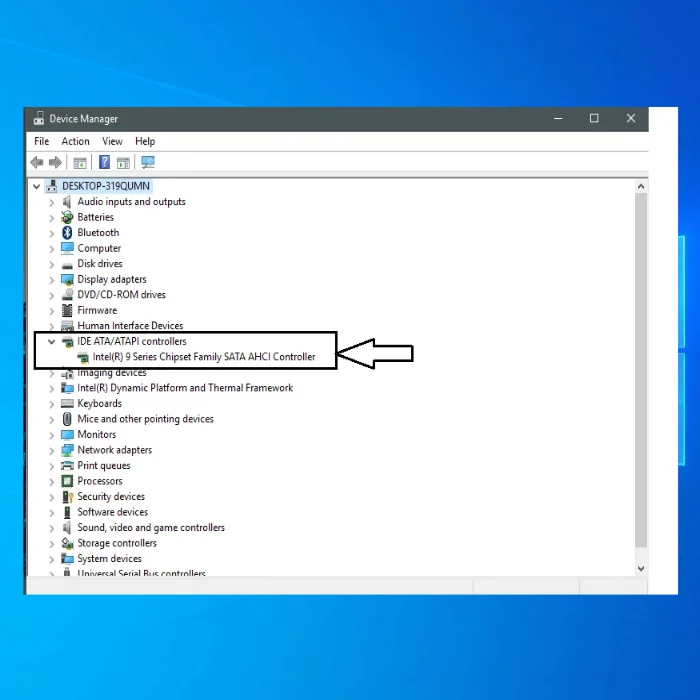
۴ ګام:
د کنټرولر ځانګړتیا پراخه کړئ او معیاري SATA AHCI غوره کړئ د IDE ATA/ATAPI کنټرولر لاندې کنټرولر. د معیاري SATA AHCI کنټرولر ښي کلیک وکاروئ او په ملکیتونو کلیک وکړئ.
د دې لپاره چې ډاډ ترلاسه کړئ چې تاسو د ډرایور څخه مناسب کنټرولر غوره کړی، د ډریور ټب څخه د ډرایور سافټویر توضیحات غوره کړئ. وګورئ چې ایا iaStorA.sys د موټر چلوونکي لیست لاندې دی. اوس د وتلو لپاره په OK تڼۍ کلیک وکړئ.

5 ګام :
د ډرایو په ټب کې، د 'ډرایور' اختیار غوره کړئ او په 'تازه کولو کلیک وکړئ. د IDE ATA ATAPI کنټرولر کې د ډرایور ځانګړتیا.
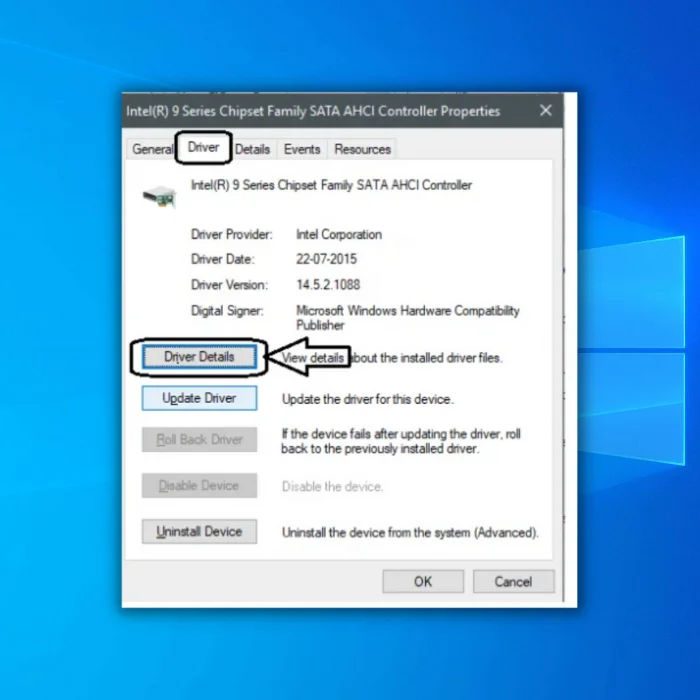
مرحله 6 :
بل،د ډرایور سافټویر اختیار لپاره زما کمپیوټر براوز کړئ انتخاب کړئ.

مرحله 7 :
اوس غوره کړئ، اجازه راکړئ زما په کمپیوټر کې د وسیلې ډرایورانو لیست څخه غوره کړم .'

مرحله 8 :
د غوره کولو وروسته "اجازه راکړئ چې زما په کمپیوټر کې د شته چلوونکو له لیست څخه غوره کړم،" 'SATA AHCI معیاري کنټرولر' غوره کړئ او د ډرایور سافټویر تازه کولو لپاره 'بل' تڼۍ غوره کړئ. کړنلاره په پرده بشپړه کړئ.

۹ ګام :
ستاسو سیسټم بیا پیل کړئ. د دې لپاره چې د تیروتنې بیا تکرار څخه مخنیوی وشي، دا غوره ده هرکله چې وینډوز تازه وي دا کړنلاره تکرار کړئ.

2 فکس: خپل ډرایورونه تازه کړئ
که ستاسو په سولیډ سټیټ ډرایو (SSD) کې د فرم ویئر پخوانی نسخه شتون ولري ، کوم چې ستاسو Windows 10 ملاتړ نه کوي، تاسو باید د SSD فرم ویئر نسخه تازه کړئ ترڅو د DPC څارونکي غلطی څخه مخنیوی وشي. دلته مرحلې دي:
لومړی ګام :
د وینډوز تڼۍ او E په یو وخت کې د فایل اکسپلورر خلاصولو لپاره فشار ورکړئ یا کمپیوټر/زما/دا کمپیوټر د ډیسټاپ څخه غوره کړئ. 3>
مرحله 2 :
کمپیوټر د پینل کیڼ اړخ څخه ومومئ او د خلاصولو لپاره یې ښي کلیک وکاروئ. د مدیریت اختیار غوره کړئ.
مرحله 3 :
په هغه پاپ اپ کړکۍ کې چې ښکاري، د ښي خوا کې د 'آلې مدیر' اختیار غوره کړئ.
مرحله 4 :
په هغه لیست کې چې د وسیلې مدیر لاندې خلاصیږي ، SSD غوره کړئ. مهم توضیحات یاد کړئ، پشمول د ماډل شمیره او اړونده معلومات.
5 ګام :
ته مراجعه وکړئد جوړونکي ویب پاڼه او د SSD ډرایور لپاره اړین تازه معلومات ډاونلوډ کړئ.
Fix 3: د پیښې لیدونکي چلول
د پیښې لیدونکی کولی شي تاسو سره د DPC سرغړونې غلطۍ لامل په ګوته کولو کې مرسته وکړي چې د نیلي سکرین ښیې. مړینه.
مرحله 1 :
په یو وخت کې R او وینډوز کیلي فشار ورکړئ او په رن باکس کې 'eventvwr.msc' دننه کړئ. د پیښې لیدونکي خلاصولو لپاره په 'OK' کلیک وکړئ.
مرحله 2 :
د پینل کیڼ اړخ څخه د وینډوز لاګونه ومومئ. د 'سیسټم' اختیار غوره کړئ.
درېیم ګام :
تاسو کولی شئ د پینل په مرکزي برخه کې نښه شوي خطاګانې یا اخطارونه ومومئ. بیا تاسو کولی شئ د سرغړونې تېروتنې لامل تشخیص کړئ.
دا به تاسو سره مرسته وکړي چې د dpc د څارنې د سرغړونې تېروتنې سمولو لپاره د ستونزې حل کولو مناسب میتود په ګوته او غوره کړئ.
۴ فکس: خپل هارډ ډرایو سکین کړئ د ډیسک غلطیو لپاره
د سیسټم فاسد فایلونه په وینډوز 10 کې د ډیری DPC واچ ډاګ سرغړونو اصلي لامل دی. نو تاسو باید د فاسدو فایلونو یا ډیسک غلطیو لپاره خپل کمپیوټر چیک کړئ ترڅو د DPC واچ ډاگ سرغړونې غلطي حل او حل کړئ. دلته دا دی چې تاسو یې څنګه کوئ:
پړاو 1 :
د کمانډ پرامپټ فیچر خلاصولو لپاره په خپل کیبورډ کې وینډوز + R فشار ورکړئ او لاندې یې دننه کړئ:
0>CHKDSK C: /F /Rاوس د 'Enter' اختیار کېکاږئ.

مرحله 2 :
سیسټم به تاسو ته وهڅوئ چې خپل کمپیوټر بیا پیل کړئ یا د بیا پیل کولو لپاره مناسب وخت مهالویش کړئ. په مطابق انتخاب کړئ او فشار ورکړئداخل کړئ.
مرحله 3 :
دا پروسه ممکن یو څه وخت ونیسي کله چې تاسو دا د لومړي ځل لپاره ترسره کوئ. په هرصورت، کله چې تاسو خپل کمپیوټر بیا پیل کړئ، د فایلونو تصدیق کول او د فاسدو کسانو پیژندل به اسانه وي.
5 فکس کړئ: د سافټویر او هارډویر مطابقت وګورئ
پداسې حال کې چې تاسو تمه لرئ چې بهرنۍ وسیله کار وکړي له هغه وخته چې تاسو یې کارول پیل کړئ په اسانۍ سره، دا نه ده. تاسو ممکن د سرغړونې خطا سره مخ شئ، او ډرایو ممکن ستاسو په وسیله کې موجود هارډویر یا سافټویر سره مطابقت ونلري. دلته د دې مسلې د حل کولو لپاره یوه ساده لار ده.
د هارډویر مطابقت – که تاسو ډیری وسیلې کاروئ نو تاسو باید وسیله په یو بل سره وصل کړئ او د دوی مطابقت چیک کړئ ترڅو د چلونکي لامل وپیژندل شي. تېروتنه.
کله چې تاسو ځانګړی وسیله پیژنئ، تاسو کولی شئ د هغې ځانګړتیاوې وګورئ، د خپل سیسټم سره د مطابقت په اړه ومومئ، او د بل مناسب وسیله لپاره یې تبادله کړئ.
د سافټویر مطابقت - د سافټویر شخړو لپاره چې د سرغړونې خطا لامل کیږي ، تاسو د هارډویر مطابقت ازموینې په څیر د آزموینې او خطا میتود کاروئ. یوځل چې تاسو سافټویر وپیژنئ، خپل سیسټم غیر نصب او بیا پیل کړئ ترڅو معلومه کړي چې آیا تېروتنه دوام لري. که دا کار ونه کړي، لاندې مرحلې تعقیب کړئ:
1 ګام :
د وینډوز چلولو فیچر خلاصولو وروسته د وینډوز کیلي او R تڼۍ په یوځل فشار ورکړئ.
مرحله 2 :
د دې دننه کولو سره 'کنټرول پینل' ته لاړشئد ډیالوګ بکس، او 'Enter' فشار ورکړئ
مرحله 3 :
د کنټرول پینل څخه د برنامه غیر نصبولو انتخاب غوره کړئ

مرحله 4 :
د اپلیکیشنونو په لیست کې، د 'Uninstall a Program' فیچر لاندې، هغه سافټویر ومومئ چې تاسو مخکې نصب کړی و د میز په پورتنۍ برخه کې د نصب کولو نیټه او وخت چک کولو سره.

5 ګام :
تاسو کولی شئ هغه پروګرامونه غیر نصب کړئ چې تاسو یې شک لرئ د ستونزې لامل کیږي کله او کله نصب شوي.
1>مرحله 6 :
یوځل چې تاسو برنامه غیر نصب کړئ ، سیسټم بیا پیل کړئ ترڅو معلومه کړي چې ایا مسله سمه شوې که نه.
پورتنۍ پنځه مرحلې به د DPC واچ ډاگ سرغړونې ته پاملرنه وکړي. دا تاسو خفه کړی. که پورتنۍ مرحلې بې اغیزې وي ، تاسو کولی شئ د کمپیوټر غلطی سمولو لپاره مسلکي ترمیم وسیله هم وکاروئ. مګر پورتني مرحلې ساده دي او په مؤثره توګه د تېروتنې د سمولو لپاره ترسره کیدی شي.
په مکرر ډول پوښتل شوي پوښتنې
زه د DPC څخه د سویچ هڅه څنګه حل کړم؟
د "هڅه شوي سویچ" د DPC څخه" نیلي سکرین تېروتنه اکثرا هغه وخت پیښیږي کله چې کمپیوټر د وینډوز 10 لخوا رهبري شوي مهم ابتکار پروسې په جریان کې بند شي.
د DPC معمول به هڅه وکړي چې یو منع شوي عملیات ترسره کړي او د حادثې لامل شي. فکس معمولا مستقیم دی:
1. خپل ټول چلوونکي تازه کړئ.
2. د McAfee انټي ویروس او اوزار سخت غیر نصب کړئ.
3. د وینډوز 10 تازه تازه نصب کړئ
زه څنګه حل کړمد کوډ ساعت د څارنې مهال ویش بند کړئ؟
دا تېروتنه معمولا د دریمې ډلې غوښتنلیک یا برنامه له امله رامینځته کیږي او ډیری وختونه پیښیږي کله چې لوبې کونکي د خپلې خوښې لوبې ته موډونه یا اډونونه نصب کړي.
بیا حل باید نسبتا ساده وي:
0> 1 ګام: د وینډوز تازه اوسمهال نصب کړئ.0> 2 ګام: د وسیلې ډرایورونه تازه کړئ.0> 3 ګام: د دریمې ډلې انټي ویروس لرې کړئ پروګرام.4 ګام: د BIOS ترتیبات ډیفالټ مرحلې ته وټاکئ.
د DPC څارونکي سرغړونه څه ده؟
په وینډوز 10 کې د DPC څارګر تېروتنه یوه عامه ستونزه ده او ډیری وختونه د نه ملاتړ شوي وسیلو ، هارډویر مسلو ، غیر ملاتړ شوي SSD فرم ویئر ، یا د فاسد وینډوز نصب فایل له امله رامینځته کیږي.
د DPC واچ ډاگ سرغړونه څنګه حل کړو؟
دا عام مسله په وینډوز 10 کې کیدی شي ستاسو د وسیلو لپاره د مناسبو ډرایورونو نصبولو، د ډرایور غلطیو چک کولو، او د سیسټم فایل چیکر وسیلې په چلولو سره د فاسد سیسټم فایلونو له مینځه وړلو لپاره ثابت شوی.

